Ни для кого не секрет, что жесткий диск – это надежное и удобное хранилище информации. Однако, даже самые надежные устройства подвержены повреждениям, что может привести к потере важных данных. Особенно опасно, когда повреждается файловая система жесткого диска. К счастью, существуют способы восстановления поврежденной файловой системы, которые помогут вернуть доступ к вашим данным.
Одним из первых шагов в восстановлении поврежденной файловой системы будет использование встроенного инструмента проверки диска chkdsk. Он позволяет сканировать жесткий диск на наличие ошибок и автоматически исправлять их. Для того чтобы воспользоваться этим инструментом, выполните команду chkdsk /f в командной строке, где /f означает исправление обнаруженных ошибок.
Если встроенный инструмент не помогает восстановить поврежденную файловую систему, можно обратиться к специализированным программам. Некоторые из них предлагают возможность провести глубокий анализ диска и восстановить поврежденные файлы. Однако, перед использованием таких программ, обязательно ознакомьтесь с отзывами пользователей и экспертов, чтобы выбрать самое надежное и эффективное решение.
Восстановление поврежденной файловой системы жесткого диска: полезные советы
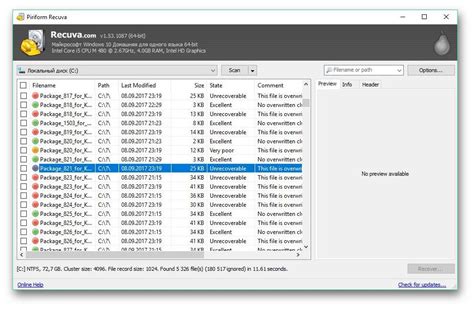
Восстановление поврежденной файловой системы жесткого диска может быть критически важным шагом для восстановления доступа к данным и их целостности. В этой статье мы рассмотрим несколько полезных советов по восстановлению поврежденной файловой системы жесткого диска.
1. Проверка и исправление ошибок с помощью встроенных инструментов
Операционные системы, такие как Windows или macOS, включают в себя встроенные инструменты для проверки и исправления ошибок в файловой системе жесткого диска. Например, в Windows вы можете использовать инструменты chkdsk (check disk) или sfc (system file checker). В macOS есть инструмент Disk Utility, который может помочь восстановить поврежденную файловую систему. Регулярная проверка и исправление ошибок может помочь предотвратить дальнейшее повреждение диска и потерю данных.
2. Использование сторонних программ для восстановления файловой системы
Существует множество сторонних программ, специально разработанных для восстановления поврежденной файловой системы жесткого диска. Некоторые из них предлагают расширенные функции и опции, такие как восстановление удаленных файлов или восстановление данных с физически поврежденных дисков. Программы, такие как TestDisk или EaseUS Data Recovery Wizard, могут быть полезными инструментами для восстановления файловой системы.
3. Пересоздание файловой системы
В некоторых случаях наиболее эффективным способом восстановления поврежденной файловой системы может быть полное пересоздание её. Однако, рекомендуется выполнить это действие только после сохранения и соответствующего переноса всех необходимых данных на другой носитель, так как при пересоздании файловая система будет полностью очищена.
4. Обратиться к специалистам или сервисному центру
Если все вышеперечисленные методы не дали желаемых результатов, то лучше обратиться к профессионалам в области восстановления данных или в сервисный центр. Часто подобные организации имеют специальное оборудование и программное обеспечение, которые могут помочь восстановить поврежденную файловую систему и извлечь данные с поврежденного диска.
Важно помнить, что восстановление поврежденной файловой системы жесткого диска может быть сложным и требовать тщательности, поэтому рекомендуется проявлять осторожность и при необходимости обратиться к профессионалам.
| Таблица: | Проблемы | Решения |
|---|---|---|
| 1. | Сбои питания | Использование источников бесперебойного питания (ИБП) или регулярная проверка электропроводки |
| 2. | Ошибки операционной системы | Установка обновлений и исправлений, а также резервное копирование данных |
| 3. | Физические повреждения диска | Передача диска в специализированный сервисный центр для восстановления данных |
Определение проблемы

Перед восстановлением поврежденной файловой системы жесткого диска необходимо определить саму проблему. Появление ошибок чтения и записи, медленная работа компьютера или некорректное отображение файлов могут быть признаками повреждения файловой системы.
Для определения проблемы можно воспользоваться встроенными инструментами операционной системы. Например, в Windows можно воспользоваться инструментом "Проверка диска", который сканирует диск на наличие ошибок и автоматически исправляет их, если это возможно.
Если инструменты операционной системы не помогают определить проблему или решить ее, можно воспользоваться сторонними программами. Например, существуют специализированные программы для сканирования диска на наличие повреждений и восстановления файловой системы.
Следует помнить, что восстановление поврежденной файловой системы может занять продолжительное время и не всегда гарантирует полное восстановление всех файлов. Поэтому регулярное создание резервных копий важно для обеспечения безопасности данных.
Резервное копирование данных
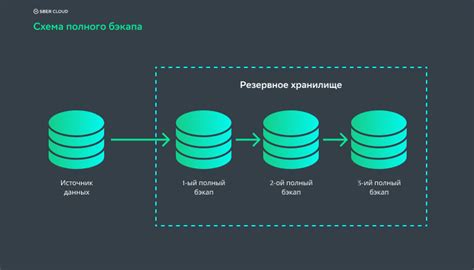
Есть несколько способов создания резервных копий данных:
- Используйте встроенные инструменты операционной системы для создания резервных копий данных. Например, в ОС Windows это можно сделать с помощью инструмента "Резервное копирование и восстановление".
- Используйте специальное программное обеспечение для резервного копирования данных. Существуют различные программы, которые позволяют создавать резервные копии данных и управлять ими.
- Создавайте копии данных на внешние носители, такие как внешний жесткий диск или флеш-накопитель. Это поможет сохранить данные в безопасности и предотвратить их потерю.
Помимо создания резервных копий данных, важно также проверять их целостность и доступность. Регулярно проверяйте, что созданные копии данных можно восстановить и что они не повреждены.
Не забывайте, что резервное копирование данных – это только один из способов защиты информации. Важно также обеспечивать безопасность данных путем использования антивирусного программного обеспечения, обновления программ и операционной системы, а также следуя базовым рекомендациям по безопасности.
Использование встроенных инструментов ОС
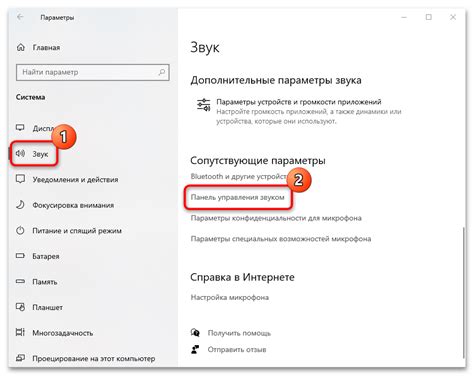
- CHKDSK: CHKDSK (Check Disk) - это утилита командной строки, доступная в операционных системах Windows. Она проверяет интегритет файловой системы и исправляет обнаруженные ошибки. Для запуска CHKDSK откройте командную строку и введите команду "chkdsk /f C:", где "C:" - это буква диска, для которого вы хотите проверить файловую систему.
- fsck: fsck (File System Check) - это командная утилита, доступная в операционной системе Linux. Она проверяет и исправляет ошибки в файловой системе. Для запуска fsck откройте терминал и введите команду "sudo fsck /dev/sda1", заменив "/dev/sda1" на соответствующий раздел диска.
- Disk Utility: Disk Utility - это встроенная утилита в операционной системе macOS, которая позволяет проверять и восстанавливать файловую систему жесткого диска. Чтобы открыть Disk Utility, перейдите в папку "Applications" > "Utilities" > "Disk Utility". Затем выберите нужный диск и нажмите кнопку "First Aid" для проверки и восстановления файловой системы.
Использование встроенных инструментов ОС может быть удобным и эффективным способом восстановления поврежденной файловой системы. Однако, перед использованием этих инструментов, рекомендуется сделать резервную копию всех важных данных, чтобы избежать их потери в случае, если что-то пойдет не так.
Проверка на наличие физических повреждений

Перед попыткой восстановления поврежденной файловой системы жесткого диска необходимо убедиться, что сам диск не имеет физических повреждений. Для этого следует провести диагностику и проверку диска на предмет неисправностей.
Существует несколько способов проверки на наличие физических повреждений диска. Один из них - использование программных утилит, которые позволяют провести тестирование диска на работоспособность. Такие утилиты могут сканировать поверхность диска на наличие битых секторов, ошибок чтения/записи и других неисправностей.
| Программные утилиты | Преимущества | Недостатки |
|---|---|---|
| CrystalDiskInfo | Бесплатная, простой в использовании | Не обнаруживает все типы неисправностей |
| HD Tune | Поддерживает большое количество дисков | Платная версия имеет больше функций |
| Victoria | Может исправлять некоторые типы ошибок | Сложная для новичков |
Помимо программных утилит, существуют также аппаратные устройства, которые позволяют провести проверку жесткого диска на физические повреждения. Однако их использование требует определенных навыков и не всегда оправдано в домашних условиях.
В любом случае, перед началом восстановления поврежденной файловой системы необходимо убедиться в исправности самого диска. В случае обнаружения физических повреждений, следует обратиться к специалистам для услуг по восстановлению данных с поврежденного диска.
Применение специализированных программ

Восстановление поврежденной файловой системы жесткого диска может быть довольно сложной задачей, но с помощью специализированных программ это можно сделать проще и эффективнее.
Существует несколько программ, разработанных специально для восстановления файловой системы. Они предлагают различные функции и возможности, которые помогают диагностировать и исправлять повреждения.
Одной из популярных программ является TestDisk. Она предоставляет широкий набор инструментов для восстановления удаленных или поврежденных разделов, а также исправления различных типов ошибок файловой системы.
Еще одной программой, которую следует упомянуть, является EaseUS Partition Recovery. Она предлагает простой и интуитивно понятный интерфейс, который позволяет быстро сканировать и восстанавливать потерянные разделы и файлы.
Кроме того, существуют инструменты, встроенные в операционные системы, такие как chkdsk на Windows и fsck на Linux. Они могут быть полезными, особенно для диагностики и исправления повреждений файловой системы на начальных этапах.
Однако, перед использованием любой специализированной программы, необходимо ознакомиться с ее документацией и следовать инструкциям, чтобы избежать потери данных или дальнейших повреждений.
В целом, специализированные программы играют важную роль в процессе восстановления поврежденной файловой системы жесткого диска, обеспечивая более эффективное восстановление и минимизацию риска потери данных.
Обращение к специалистам

Если вы столкнулись с проблемами, связанными с поврежденной файловой системой жесткого диска, и не можете восстановить ее самостоятельно, рекомендуется обратиться к профессиональным специалистам, специализирующимся на восстановлении данных.
Только опытные специалисты смогут провести полную диагностику вашего жесткого диска, определить причину повреждения файловой системы и предложить наиболее эффективные методы восстановления.
Доверьте восстановление данных профессионалам, которые обладают необходимыми инструментами и знаниями. Они смогут избежать возможных ошибок и повреждений, которые непрофессионал может допустить.
Использование услуг профессионалов также гарантирует максимальную безопасность восстановления данных. Ваши личные и конфиденциальные файлы будут обработаны в строгом соответствии с политиками конфиденциальности, исключая возможность несанкционированного доступа к ним.
Если вы не уверены в своих способностях и опыте, лучше обратиться к специалистам сразу. Только при помощи профессиональных услуг вы сможете восстановить данные с поврежденной файловой системы жесткого диска без последствий и потерь.
Обратившись к профессионалам, вы сможете сэкономить время, силы и нервы, оптимально восстановив свою файловую систему и минимизировав потери данных.
Предотвращение повреждений в будущем
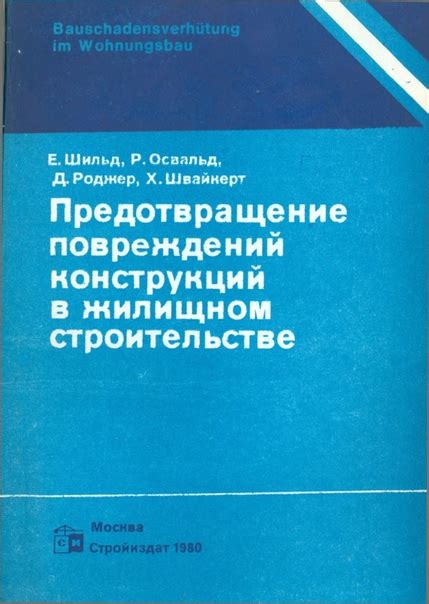
Чтобы избежать повреждений файловой системы в будущем, рекомендуется принимать следующие меры:
1. Регулярно создавайте резервные копии важных данных на отдельные физические носители или в облачное хранилище. Это поможет восстановить данные в случае повреждения файловой системы.
2. Регулярно проверяйте состояние жесткого диска с помощью специальных программ, таких как CHKDSK (для Windows) или fsck (для Linux). Это позволит обнаружить и исправить ошибки и повреждения на ранней стадии.
3. Избегайте резких отключений питания компьютера или отключений жесткого диска во время записи данных. Предварительно сохраняйте все открытые файлы и приложения и закрывайте их перед выключением или перезагрузкой системы.
4. Установите надежный антивирус и регулярно обновляйте его. Вирусы и вредоносные программы могут повредить файловую систему.
5. Избегайте установки сомнительных программ или приложений с непроверенных источников. Они могут содержать скрытые вредоносные компоненты, которые повредят систему.
6. Регулярно обновляйте операционную систему и все установленные программы. Обновления часто содержат исправления ошибок и улучшения, которые могут помочь предотвратить повреждения.
Соблюдение этих рекомендаций поможет уменьшить риск повреждения файловой системы и обеспечить более безопасное использование компьютера.



